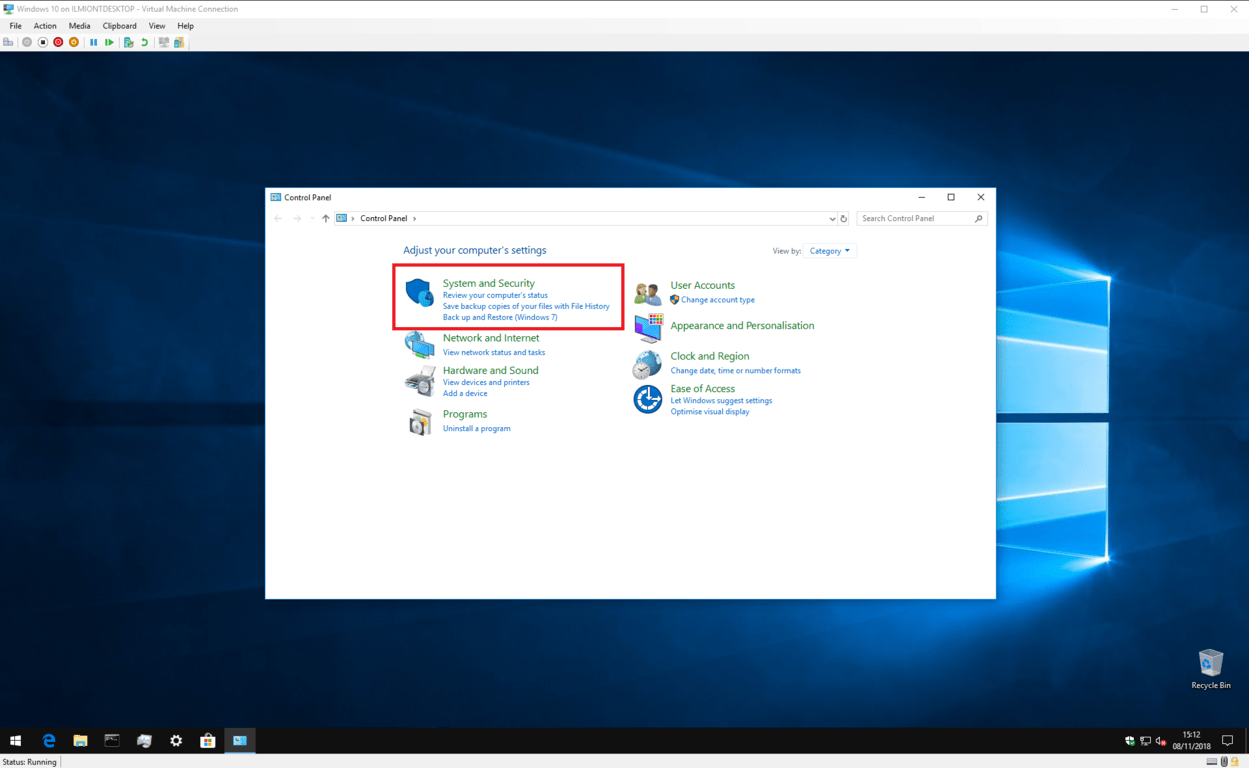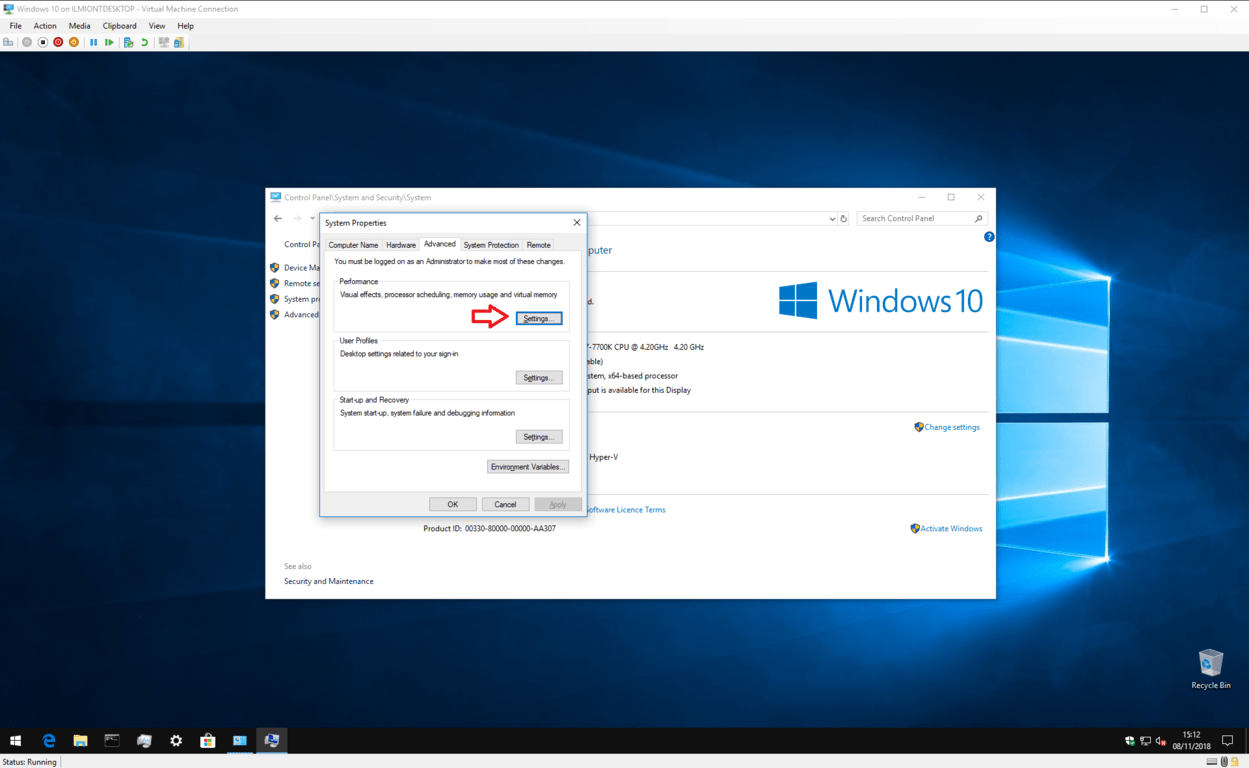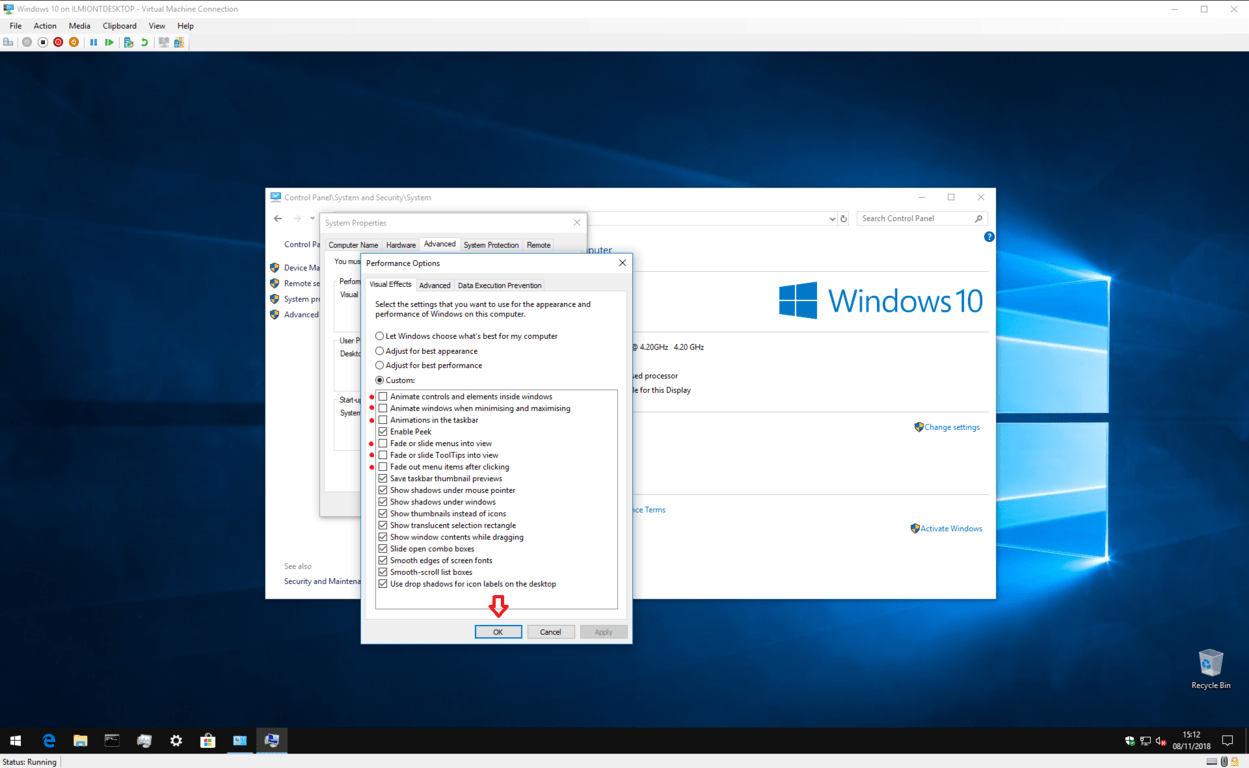Як зробити так, щоб Windows 10 відчував себе швидше, вимкнувши анімацію
Windows 10 представила все більшу кількість анімацій, натхненних Fluent Design, які можуть зробити її більш плавною, але також вплинути на продуктивність. Щоб зробити Windows 10 швидшою, ви можете вимкнути анімацію:
- Відкрийте панель керування Windows (у меню Пуск введіть «control» і виберіть «Панель управління»
- Перейдіть до Система та безпека> Система> Розширені налаштування системи> Налаштування
- Вимкніть анімацію, вибравши “Спеціальні” та знявши прапорці зі списку
- Список наших рекомендацій див. У цій публікації на сайті OnMSFT.com
Застосовується до всіх версій Windows 10
Windows 10 додала багато вдосконалень дизайну на робочий стіл Windows. Тим більше, що впровадження нової системи вільного дизайну Microsoft, рух та анімація стали набагато більш поширеними в інтерфейсі користувача.
Незважаючи на те, що анімація може зробити більш відшліфованим, впорядкованим відчуттям, у них також є мінус: швидкість. Кожного разу, коли ви відкриваєте меню «Пуск», вам потрібно зачекати хвилину, поки всі плитки анімуються. Те ж саме відбувається, коли ви запускаєте нову програму або згортаєте її на панель завдань. Windows анімує перехід, тому це вже не миттєво.
На щастя, можна взагалі вимкнути більшість цих переходів. Вам потрібно буде відкрити Панель керування (натисніть клавішу Пуск і введіть “control”) і натисніть на плитку “Система та безпека”. Звідси виберіть опцію “Система” в меню, щоб потрапити на сторінку огляду системи.
У контекстному меню ліворуч натисніть посилання «Додаткові налаштування системи». Ви побачите вікно з вкладками, яке дозволяє налаштувати різні деталі конфігурації для вашого пристрою. Це застаріле вікно, яке існує з Windows Vista – ви можете використовувати цей посібник у старих версіях Windows, щоб досягти подібних результатів.
Натисніть кнопку «Налаштування…» у розділі «Продуктивність». Тепер вам буде надано довгий список опцій прапорців, які дозволять вам налаштувати окремі елементи інтерфейсу Windows.
За замовчуванням майже всі параметри будуть позначені. Деякі ефекти є незначними, тоді як інші є більш очевидними. У цьому посібнику ми зупинимося на тих, що застосовуються до анімації та переходів. Ви можете експериментувати з іншими налаштуваннями, але пам’ятайте, що деякі з них – особливо параметри згладжування шрифтів – можуть погіршити роботу на робочому столі.
Щоб вимкнути анімацію, рекомендуємо зняти такі опції:
- Анімуйте елементи керування та елементи всередині вікон
- Анімуйте вікна при мінімізації та розгортанні
- Анімація на панелі завдань
- Зменшення або пересування меню у поле зору
- Зменшення або зсув підказки в поле зору
- Зникати пункти меню після натискання
Звичайно, ви можете не вимикати деякі з цих опцій – наприклад, ви можете відключити анімацію вікон, але залишити анімацію панелі завдань увімкненою. Закінчивши робити вибір, натисніть кнопку «Застосувати». Зміни будуть внесені негайно – не потрібно виходити з системи або перезавантажуватися.
Якщо припустити, що ви дотримувались наведених вище вказівок, Windows тепер буде майже повністю позбавлена анімації. Вікна програм з’являться миттєво після запуску. Вони також зникнуть і з’являться негайно при мінімізації та максимізації.
Те саме стосується меню «Пуск» та більшості анімованих елементів керування в програмах UWP із магазину Windows. Вам більше не доведеться чекати завершення переходів, перш ніж ви зможете взаємодіяти із вмістом на робочому столі. Ви повинні помітити, що все “відчуває себе швидше”, тепер немає переходів, що уповільнюють вас.
Загальний ефект трансформує, якщо вас не цікавлять анімовані переходи. Швидше за все, ви оціните цю зміну, якщо будете важко працювати на своєму ПК і регулярно відкривати та закривати вікна. Все буде відчувати себе швидше і скоріше, оскільки це відбувається миттєво. Якщо у вас пристрій низького класу з дуже слабким графічним процесором, ви навіть можете відчути реальне підвищення продуктивності, якщо видалити відсталі анімації.
Звичайно, це не зміна, яку всі вітають – багато людей насолоджуються анімованими переходами, саме тому Microsoft зараз так активно їх використовує. Переходи також відіграють важливу роль у доступності, оскільки добре продумана анімація може допомогти користувачам визначати зміни на дисплеї. Тим не менше, анімація робить інтерфейси загалом повільнішими. Якщо ви використовуєте свій ПК переважно для роботи і вважаєте анімації неприємними, їх вимкнення може зробити вас трохи продуктивнішим.